征路者A006智能云导航使用说明书 中文 2016-1-20
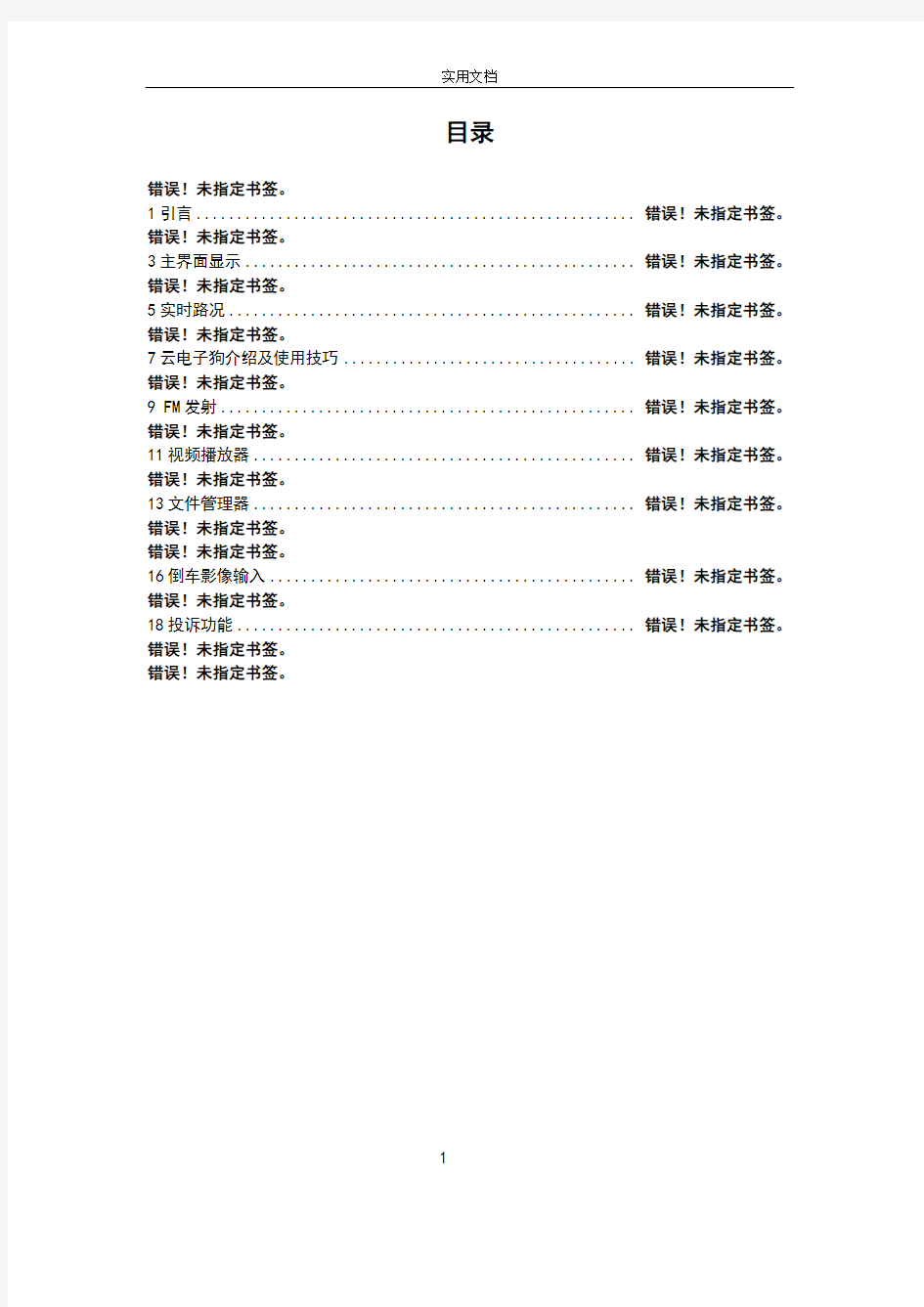

目录
错误!未指定书签。
1引言...................................................... 错误!未指定书签。错误!未指定书签。
3主界面显示................................................ 错误!未指定书签。错误!未指定书签。
5实时路况.................................................. 错误!未指定书签。错误!未指定书签。
7云电子狗介绍及使用技巧.................................... 错误!未指定书签。错误!未指定书签。
9 FM发射................................................... 错误!未指定书签。错误!未指定书签。
11视频播放器............................................... 错误!未指定书签。错误!未指定书签。
13文件管理器............................................... 错误!未指定书签。错误!未指定书签。
错误!未指定书签。
16倒车影像输入............................................. 错误!未指定书签。错误!未指定书签。
18投诉功能................................................. 错误!未指定书签。错误!未指定书签。
错误!未指定书签。
1
1引言
1.1致谢
首先非常感谢您使用我们公司的系列产品,能够为您服务是我们的荣幸!我们公司的系列产品是拥有完善保固及有服务品质的产品,因为我们有一支很强大的专业队伍,每款产品都经过专业人士测试合格方能出货。公司自成立以来一直秉承“合作与创新”的精神,为客户提供领先的智能产品方案。本产品是在不影响车内整体美观的基础上,针对现今行车过程中记录与取证专门研发的一款美观大方、方便耐用的多功能车载行车记录仪,是您记录行车生活点滴,保驾护航的最佳选择!
为确保您正确使用本公司产品,请仔细阅读本手册。手册采用图文并茂的方式,配合文字的插图详细直观地阐述产品的操作,如本手册在印刷过程中,由于产品生产日期、批次不同,可能会与实际使用的产品有部分差异,请以实物为准。
1.2产品概述
本产品采用的主芯片是MT8382,此芯片采用Quad core Cortex-A7 4核架构,主频1.3GHz,基于Android4.4操作系统。本产品为7.84寸电容触摸屏,集成GPS卫星导航、高清影像记录、雷达预警、蓝牙免提、音视频同步、倒车影像输入和FM发射等功能于一体,内置丰富的影音娱乐软件,预装国内正版地图。
1.3注意事项
维护和保养
1.请保持设备干燥。请勿让设备、电池、充电器、宝马线接触水及水汽,或者用湿手
操作设备或充电器,以免导致设备短路、因腐蚀引起的故障、人员触电。
2.请勿使设备、电池和充电器受到强烈的冲击或震动,以免导致设备、电池和充电器
故障。
3.请勿在温度过高或过低区域,放置本设备、电池和充电器,否则可能会导致设备、
电池和充电器故障。
4.请勿撞击、扔掷、针刺本后视镜,并避免跌落、挤压、弯曲后视镜。
5.请勿在粉尘密度过大的环境下使用,以免镜头以及其他部件沾染粉尘,影响摄像效
果
6.请勿擅自拆卸设备及配件,否则该设备及配件将不在本公司保修范围之内
2
2后视镜结构
1.TF 卡槽(DVR 录像卡槽)
https://www.360docs.net/doc/dc13748498.html,B 接口
3.SIM 卡槽
4.TF 插(地图卡槽)
5.摄像头
6.喇叭
7.复位孔
8.显示屏
9.开关键
3
https://www.360docs.net/doc/dc13748498.html,B 接口
4.TF 插(地图卡槽)
6.喇叭
8.显示屏
7.复位孔
5.摄像头
1.TF 卡槽(DVR 录像卡槽)
3.SIM 卡9.开关键
3主界面显示
3.1开机进入系统,主页界面显示如下图
主要功能为:日期和时间、导航、WIFI热点、行车记录仪、电子狗、系统设置、FM发射、在线音乐播放器、视频播放器、蓝牙免提、文件管理器、个人中心等。
4
4云导航介绍及使用技巧
云导航是基于云计算的新导航技术革新成果,可以使车主摆脱车载导航从拼音、手写输入的不便,不再拘泥于单一的导航、娱乐等服务,伴随车载信息化的快速发展,汽车电子行业将
进入“云导航”时代,汽车成为一个移动网络节点,通过后台的信息传输,实现快速准确的同步操作,实现人、车、服务智能的互动体验,现代科技的产物,多用于汽车上,用于定位、导航和娱乐,随着汽车的普及和道路的建设,城际间的经济往来更加频繁,车载GPS 导航仪显得很重要,准确定位、导航、娱乐功能集于一身的导航更能满足车主的需求,成为车上的基本装备。
4.1导航路径选择
主页界面长按会显示导航路径选择,如图
4.2导航数据存储路径选择
点选想要使用的导航,确定后会出现导航存储路径选择,可根据实际情况进行选择后点击确定即可默认存储路径,如图:(选择的是百度导航)
5
选择第几个
4.3搜索地方
进入地图界面,显示如下图
6
点击此处,搜索地方名称
4.4搜索结果显示
7 点击此处更换城市可
返回到上一页操作
要去的地方此处点击搜索
4.5地图上查看位置
4.6导航规划路线
8
点击搜索结果可转到地图查看位置
点击此处即可导航
点击此处可进行规划路况
路径规划方案有三种选择:距离最短、花费最少、躲避拥堵,可根据实际情况进行选择。
4.7路线详情界面
4.8路线规划
也可直接在地图界面选择路径规划进行设置。
9 点击此处即可进行导航
路线规划方案
5实时路况
实时路况能实时反映区域内交通文字路况,指引最佳、最快捷的行驶路线,提高道路和车辆的使用效率。实时路况可以通过安装在道路上的监测设备,或将定位设备安装在车上,实时动态地对其所经过的路段的通行情况的调查系统来获取。
6云行车记录仪介绍及使用技巧
云行车记录仪就是有云数据支持的行车记录仪,可以把实时录制的东西上传保存,实现分享功能。
6.1行车记录仪双录
在主页界面点击,进入行车记录仪界面,如图
10
点击屏幕可启动行车记录仪
拍照上传到手机微信 点击此处切换到后录
设置按钮
历史摄像视频记录
静音按钮
6.2录像显示状态
6.3上传照片
11
行车记录仪录像指示灯,(灯不亮DVR 处于关闭状;
行车记录仪打红横杠进入静音模式
点击此处上传照片到微信,照片上传中
12
点击此处切换到后拉录像
小红灯闪烁正在录
像
进入设置蓝色图标显示正在同时录像
后摄像录制界面
6.5历史记录
温馨提示:行车记录仪开启后请不要插拔TF 卡,否则容易造成TF 卡损坏,如需插拔TF 卡,请先关闭行车记录仪后再操作!
7云电子狗介绍及使用技巧
电子狗主要是利用GPS 卫星定位及雷达信号检索,提前提醒车主电子眼或测速雷达等测速设备的存在,防止因为超速等违规而被罚款和扣分。 7.1
电子狗 主页界面点击
,进入如图
13
点击此处可播放当前视频
点击此处可永久保存当前视频
永久保存列表
点击此处可删除“永久保存”之外的所有视频,也可长按单个视频进行删除
方向位置显示区域
卫星数量显示区域 海拔位置显示区域 电子眼显示位置图 车辆行驶时速显示区域
设置按钮
点击此处查看后摄像头录制的视频
7.2设置按钮界面显示如图
静音设置:当车辆行驶速度低于当前设置值,电子狗处于静音模式,不会进行语言播报雷达静音设置:当车辆行驶速度低于当前设置值,不会进行播报雷达探测
超速提醒:当车辆行驶速度超过当前设置值,无条件定时播报提醒超速
14
8系统设置
设置界面
主界面点击,进入如图
系统设置内可进行WiFi连接、GPS搜星定位、亮度显示调节、音量加、减调节、SIM数据及WiFi流量使用查询、等操作。
9 FM发射
全新的FM发射技术,主页界面点击可进入。当FM打开时,点击页面小按钮可
对频率进行设置。此时FM相当发射功能,然后可用收音机来当收音设备,将收音机的频率设置为机器当前的频率,此时收音机能收到机器上面的正播放音乐等。界面如图
15
10在线音乐播放器10.1在线音乐界面
使用在线音乐播放器前,请确保机器内或者SD
内已有音频文件或者已连网,主页界面点击
,进入界面如图
16
点击此处出现绿色图标表示已打开FM发射发射的
频率为89MHZ
10.2在线音乐搜索结果显示界面如图
10.3在线音乐播放歌词界面
17 此处可直接输入想要听的歌曲名称及歌手名
播放所选的歌曲
点击此处会显示歌词如下图
11视频播放器
主页界面点击进入视频播放界面,视频播放界面可进行播放,删除,查看详细信息以及剪修视频文件等操作,视频播放器界面显示如图
12蓝牙免提
12.1蓝牙应用
主页界面点击进入蓝牙界面,如下图;使用蓝牙免提功能之前先匹配蓝牙,名称:XR5001,密码:0000。连接成功后,就可以使用蓝牙进行通话或者蓝牙听音乐,还可以将手机上的通讯录上传至记录仪。
18
12.2蓝牙连接成功显示如下
13文件管理器主页界面点击进入文件管理界面,如图
19 点击此处加载联系人
播放蓝牙
音乐
同步联
系人
文件管理器界面可查看本机/SD 卡内存容量及内容,可对本机或者SD 卡的文件进行复制、粘贴、删除等操作
14个人中心使用介绍
14.1个人中心界面
主页界面点击,进入个人中心界面
14.2注册帐号
1.新用户帐号注册,点击新用户进入注册界面
20
新用户注册请点此处
已有帐号登录点此处
大众帕萨特导航功能说明书
大众帕萨特导航功能说明书
一、产品概述 本机型是专用于大众帕萨特 (Passat)车的机型. 1、TV功能:可按要求选用Analog TV(双制式)/CMMB/DVB-T/ISDB/ATSC的其中一种; 2、收音功能:FM/AM接收,可按要求设置适用不同国家,可按客户要求加装RDS(Radio Data System) 功能;存储30个电台频率,可自动向前/向后搜索电台,可手动向前/向后微调接收频率; 3、多媒体回放功能:iPod音频专用接口,手机蓝牙音乐,三洋(SANYO)协议多碟机箱接口,U 盘,TF卡,直径12CM光碟(DVD/SVCD/VCD/OKO/CD-ROM/CDDA/HDCD)或换为MP5解码核芯板(支 持更多格式的流媒体播放);尽情享受视听娱乐; 4、GPS功能:支持800*480象素,COM1口,9600kHz波特率,WINCE版本的TF地图卡; 5、其它功能:4路(前左/前右/后左/后右)25W功放输出,1组音视频输入,1组(4路音频/2路视 频)输出,1路CDC视频输入,1路后视频(NTSC/PAL)输入,Acc/小灯/倒车/手刹输入检测,自学习型按键接线(方向盘按键),收音天线控制线,功率放大器控制线。 产品外观如图1所示: 图 1 二、功能特征说明 1、产品特征说明 (1)面板按键/触摸屏/红外遥控,灵活多样的操作方式; (2)美观大方的图形触摸界面; (3)采用标准双锭安装尺寸机箱,国际通用; (4)与原车匹配的DC12V(可在工作)低压直流输入, 安装方便; (5)专车专用的面板外观,与原车完美协调; (6)可选配与原车接口同样的配套连接线,安装简单; (7)可接收多制式模拟电视(PAL/SECAM/NTSC,可选其中两种)信号,实现45 ~ 860 MHz 范围内全频道模拟电视信号的接收;或者接收(CMMB/DVB-T/ISDB/ATSC可选其中一 种)的数字电视信号,功能灵活配置,紧跟全球电视发展趋势; (8)支持PAL,NTSC制式的音视频信号(AV)输入,很方便的连接其它娱乐设备; (9)独立的视频(支持PAL,NTSC制式)信号输入,连接车载后视摄像头,安全倒车; (10)提供英文、简体中文图形触摸界面,也可按客户要求提供其它语言图形触摸界面。 2、面板及按键操作说明(参看图2):
软件操作说明书
智能蓝精灵 门禁考勤管理软件 使 用 说 明 书
软件使用基本步骤
一.系统介绍―――――――――――――――――――――――――――――2二.软件的安装――――――――――――――――――――――――――――2三.基本信息设置―――――――――――――――――――――――――――2 1)部门班组设置 -------------------------- 3 2)人员资料管理 -------------------------- 3 3)数据库维护 ---------------------------- 3 4)用户管理 ------------------------------ 3 四.门禁管理―――――――――――――――――――――――――――――4 1)通迅端口设置―――――――――――――――――――――――――4 2)控制器管理――――――――――――――――――――――――――4 3)控制器设置 ---------------------------- 6 4)卡片资料管理―――――――――――――――――――――――――11 5)卡片领用注册 ------------------------- 12 6)实时监控 ----------------------------- 13 五.数据采集与事件查询――――――――――――――――――――――――13六.考勤管理―――――――――――――――――――――――――――――14 1 )班次信息设置――――――――――――――――――――――――――14 2 )考勤参数设置--------------------------------------------------------- 15 3 )考勤排班------------------------------------------------------------- 15 4 )节假日登记―――――――――――――――――――――――――――16 5 )调休日期登记――――――――――――――――――――――――――16 6 )请假/待料登记―――――――――――――――――――――――――17 7 )原始数据修改――――――――――――――――――――――――――17 8 )考勤数据处理分析――――――――――――――――――――――――17 9 )考勤数据汇总―――――――—――――――――――――――――――18 10 )考勤明细表—―――――――――――――――――――――――――18 11 )考勤汇总表――――――――――――――――――――――――――18 12 )日打卡查询――――――――――――――――――――――――――18 13 )补卡记录查询—――――――――――――――――――――――――19
导航系统及导航方法与设计方案
本技术适于导航领域,提供一种导航系统及导航方法,包括:导航硬件,用于将采集到得导航数据发送给MCU;MCU,用于将导航硬件发送的导航数据读取、并且暂存,当车载电 脑启动完毕时,将导航数据发送给车载电脑;车载电脑,用于接收MCU发送的导航数据,并且完成导航数据的导航应用。通过在导航系统中加入MCU,在系统上电后,MCU瞬间启动,且MCU读取和缓存导航数据,实现导航系统启动即读取导航数据。并且MCU连接的是车载电脑的CPU,将导航数据直接发送到操作系统的硬件抽象层,实现了读取导航数据不与操作系统内核空间打交道,仅从用户空间即可获取导航数据,扩展了应用。 技术要求 1.一种导航系统,其特征在于,包括: 导航硬件, 用于将采集到的导航数据发送给MCU; MCU,用于将导航硬件发送的导航数据读取、并且暂存,当车载电脑启动完毕时,将导航数据发送给车载电脑; 车载电脑,用于接收MCU发送的导航数据,并且完成导航数据的导航应用;MCU将导航数据传递给车载电脑操作系统的硬件抽象层,硬件抽象层将导航数据上报给框架层,框 架层将导航数据上报给应用层,在应用层完成导航数据的导航应用; 所述车载电脑安装的是Android操作系统; 所述导航硬件与所述MCU之间的数据通讯采用串行通信方式; 所述MCU与所述车载电脑的CPU之间数据通讯采用串行通信方式;
所述车载电脑的存储器采用的是阵列硬盘存储。 2.一种导航方法,其特征在于,该导航方法包括以下步骤: A、导航硬件采集导航数据,并且将采集到的导航数据发送给MCU; B、MCU读取导航数据、且暂存导航数据,并且MCU将导航硬件发送的导航数据发送给车载电脑操作系统的硬件抽象层; C、车载电脑操作系统的硬件抽象层将导航数据上报给车载电脑操作系统的框架层,车载电脑操作系统的框架层将导航数据上报给车载电脑操作系统的应用层; D、在车载电脑操作系统的应用层将导航数据完成导航应用; 所述步骤A包括以下步骤: A1、导航硬件采集导航数据; A2、如果导航硬件采集到导航数据,则执行步骤A3,如果导航硬件没有采集到导航数据,则重复执行步骤A1; A3、导航硬件将采集的导航数据发送给MCU。 3.根据权利要求2所述的导航方法,其特征在于,所述步骤B还包括以下步骤: B1、MCU读取导航数据、且暂存导航数据; B2、如果车载电脑操作系统启动完毕,则执行步骤B3,如果车载电脑操作系统未启动完毕,则等待车载电脑操作系统启动完毕; B3、MCU将导航数据发送给车载电脑操作系统的硬件抽象层。 4.根据权利要求2或3所述的导航方法,其特征在于,所述车载电脑操作系统运行的是Android系统。 技术说明书
梦龙智能项目管理系统使用说明书
梦龙智能项目管理系统 使用说明书 梦龙智能项目管理系统是工程项目管理的网络计划编制系统。 一、系统说明 编辑功能: 本系统提供两类网络计划的编辑功能: (1)网络图编辑方式; (2)横道图编辑方式; 这两种编辑方式都分别带有自己的编辑工具条,不同的是,网络图编辑条用来设置编辑的状态,而横道图编辑条则表示直接的编辑操作。除了编辑条外,系统还提供了一些其他编辑网络计划的辅助命令和操作,请参见相应的菜单命令和工具条。 打印功能: 本系统采用所见即所得的打印方式。因此,你打印的网络图或横道图就是你当前屏幕的显示内容。为灵活起见,系统使打印比例可以在打印前进行调整,系统中有专门的打印调整对话框。 在两处进行打印调整: 1·通过网络图属性设置菜单的打印调整卡中进行调整,在此图形的横纵比例均可调; 2·通过工具条中的调整按纽打开对话框。在此图形的横纵向等比调或有条件地纵横比例可调。 由于不同打印机在某些方面会有所不同(分辨率、纸张大小、色度、填充等都
可能有所差异),故此,你可以先通过打印预览操作,查看打印效果是否满意,若有问题可以通过打印调整卡进行适当的调整,以便使你打出满意的结果。 二、系统界面 主窗口: 主窗口中包含主菜单、工具条、状态条、编辑区域等,见下图。 主菜单: 文件菜单 新建创建一个新的工程项目网络计划文档。 打开打开一个已存在的工程项目网络计划文档。 关闭关闭一个打开的工程项目网络计划文档。 存储按原名存储工程项目网络计划文档 换名存储提示你换名存储工程项目网络计划文档。 项目属性. 设置该工程项目的基本属性、访问密码等。 打印打印工程项目网络图或横道图。 打印预览以当前的打印设置值,预览工程项目网络计划图或横道图。 打印设置选择打印机并进行连接设置。 最近打开的文件列出最近打开的工程项目文件档案。 恢复未存文件恢复上次未存的工程项目文件档案。 退出退出该系统。 编辑菜单 指示器状态 该命令用于将编辑的状态设置为“指示器”。 在该状态可以完成如下工作:
奥维互动地图手机版使用手册_v311
1、地图定位 (2) 2、地图下载(包括自定义区域和系统预定义区域) (3) 2.1区域选择 (5) 2.2区域下载 (6) 3、地图导入 (7) 4、离线浏览地图 (14) 5、主地图界面元素 (14) 6、地图锁定 (17) 7、地图管理 (17) 8、路线搜索 (19) 9、导航 (22) 10、如何修改导航线路(添加途径点) (23) 11、当偏离导航路线时 (23) 12、关屏导航 (24) 13、实时路况 (24) 14、周边搜索 (24) 15、编辑地图元素 (27) 15.1、编辑标签 (27) 15.2、编辑区域 (30) 15.3、编辑轨迹 (33) 15.4、编辑测距 (35) 16、收藏夹 (38) 17、如何进行轨迹记录 (42) 18、注册登录 (44) 19、好友 (47) 20、信息分享 (53) 21、好友位置 (54) 22、好友位置轨迹 (55) 23、车队出行 (56) 24、跟车 (57) 我的财产(新增) (58) 轨迹的分享与发布(新增) (62) 1. 用户分享轨迹 (62) 2. 用户发布轨迹 (65) 发布签名(新增) (66) 探索(新增) (73)
1、地图定位 打开奥维互动地图,点击左下角【定位】按钮,地图将定位到您的位置。如下图所示。 再次点击定位图标奥维打开了指南罗盘,如下左图,可以查看经度,纬度和海拔等信息,以及倾斜角度和旋转角度。继续点击将进入图随路转模式,如下右图。
2、地图下载(包括自定义区域和系统预定义区域) 通过主界面右下角的【更多…】->【下载地图】,进入下载地图的界面,如左下图所示, 下载地图时,需要选择下载区域,单击【添加新区域】,就进入选择区域的界面,如右下图示。下载时需要注意根据手机设置下载地图的字体,手机是高清屏如iphone4、iphone5或ipad3或安卓手机分辨率在320*640以上的,就要选大字体,手机是iphone3、ipad1、ipad2以及分辨率在320*640以下的安卓手机就不用选大字体。可以在【更多…】->【选择地图】->【显示比例】->【大字体模式】选择字体模式。
智能控制器软件使用说明书教学提纲
智能控制器软件使用说明 1、连接电脑与灯控之间数据线 USB转串口线接智能控制器串口 图1 按“图1”使用BR-3065C(PL2303)串口转换线以及网线(568B标准)将电脑与灯控连接起来。2、查看端口 安装转换线驱动后,在“我的电脑”图标上右键→管理→设备管理器→端口,如图2所示。以下软件中端口号都使用这里识别的端口号。 被识别的端口号是COM5 图2 3、灯控的连接 打开智能控制器管理系统软件→选择端口→点击“连接”,连接成功后连机选项卡中显示的设备型号为对应的灯控型号,界面如图3所示。
图3 4、全局设置 全局设置所有参数设定界面如图4所示 图4 1)全局控制波特率:设定智能控制器与机顶盒或电脑的通讯波特率。 2)灯光协议类型:设定灯光部分所使用的通讯协议类型,默认为“铂锐”。 3)重启设备:对智能控制器设备进行重启。 5、灯控各项功能的设置 进入软件并连接上灯控后的界面如图5所示,共有四个编程模块和一个设备信息模块。四个编程模块分别是场景编程、空调编程、声控编程和中控编程。 图5 5.1场景效果编程 在场景编程环境下,有两种模式可供选择:场景编程和场景测试。 场景测试:在场景测试模式下点击对应的场景编号可以对该场景进行测试,并在右上角显示当前测试场景模式号(如下图6所示为场景模式0),可以通过亮度的加减按钮实时设置当前测试环境的灯光亮度。测试界面如图6所示
图6 注:每个场景对应墙板上的一个按键,按墙板按键时智能控制器会显示出对应的场景编号。 场景编程:选择“场景编程”点场景按钮即可进入场景编程模式,我们可任选36种模式中的其一进入,以场景模式0为例:编程界面如图7所示 图7 5.1.1亮度设置 在此设置各路灯的状态与亮度,各路都有开、关、不控制三个状态。“开”表示该路灯打开;“关”表示该路灯关闭;“不控制”表示该路灯在本场景模式下不予控制,继续保持上次的状态,可调光的灯通过拖动滚动条可以独立设置每个灯的亮度。LED1~LED5是通过LED解码器接口扩展DMX512 LED 解码器对RGB灯带进行调光及配色。 5.1.2全局控制 全局控制所有参数设定界面如图8所示
百度相对论吧手册兼资源导航 20110113 Alpha版
20110113 Alpha 版
亲爱的朋友,非常欢迎你来到相对论吧。 这是一个具有深厚文化底蕴、科学理论基础知识扎实的贴吧。在这里,许多吧友们 都是值得尊敬的老朋友、他们有战斗在物理学第一线的科研、教学工作者和热爱物理的 在校学生,也有众多的业余科学爱好者。如果你有什么理论上的疑问,尽管他们未必每 日在线,总有吧友为你热心地解答。在此,我们对各位吧友所作的辛勤耕耘表示由衷地 感谢和尊重! 你的到来给我们的贴吧带来新的活力,更希望对物理有爱好的同志申请加入贴吧, 成为相对论吧这个大家庭中的一员。让我们来一起感悟相对论和物理科学的独特魅力, 相互交流,相互学习,逐步提高水平,一起分享我们的思想成果,体会当代的物理学赋 予相对论新的使命。我们将第一时间转载来自科学前沿阵地传来的激动人心的消息。 相信你是对物理怀着强烈的好奇心而走进了物理学这片内涵深厚、潜力无限的领地, 来到了相对论吧。 希望我们相对论吧能够引领或者帮助大家更好的畅游于物理学的世界。 无论你来自哪里,年龄多大,物理学习到什么程度,我们都是为了一个共同的理想和目 标走到一起来的。衷心地希望各位吧友分享自己在学习、教学以及科研过程中的心得, 积极参与贴吧的各种讨论。 有些新来的吧友可能觉得自己水平有限,对环境不熟悉,发贴时很拘束。在这里我 想对这些朋友说:没有人生下来就是物理学大师(爱因斯坦也不例外,虽然他的理论发 现很卓越),没有人生下来就是天才,如果要想成为一个令人尊敬的大师,成为闪光的 天才,那么,这里也许将会给你提供一个很好的平台。 我们应该知道,每个当今的科研工作者,甚至知名科学家,在曾经的学习过程中都 是由浅入深,从牛顿三定律,弹簧木块和斜面开始,逐渐走向更加深邃,或者更加复杂 的当代理论的。所以,希望这些朋友发贴时请不要有顾忌,问题也好,困惑也好,牢骚 也好,请大胆的说出来。相信吧里的各位“前辈”或“高手”也一定会以最友善的态度 毫无保留的与你一起分享他们自己的经验。 当然,如果你是一位有志于从事物理的而又刚入行的学生,或者打算严肃系统学习 自然科学的爱好者,那么我们总是鼓励以多看书、多思考、多演算、以及和周围的同学 老师讨论为主,而以上网为辅。 虽然我们是相对论吧,但吧内讨论的内容实际上包含物理学相当多领域,尤其是物 理学的另一个支柱理论:量子理论。所以我们欢迎大家对物理学、自然科学、工程科学 等各个方面的问题进行讨论, 发表看法。 事实上, 这里已经聚集了不少各个领域的专家。 祝愿大家在这良好的气氛和讨论环境中有所收获,有所启迪。为了帮助大家更好地 在相对论吧交流,我们特意制作了这份手册。 手册内容包括:
1
智能化系统操作说明书
煤矿智能化升级建设项目 系 统 操 作 说 明 书 贵州神远自动化设备有限公司
目录 第一章供配电子系统操作说明 (1) 一、系统设计参照标准: (1) 二、系统设计的主要内容: (1) 三、系统基本功能: (2) 四、操作说明 (3) 五、调度室井下中央变电所主界面监测显示 (9) 六、操作说明 (9) 第二章通风子系统操作说明 (16) 一、系统设计参照标准: (16) 二、系统设计的主要内容: (16) 三、系统基本功能: (18) 四、操作说明 (19) 五、故障排除 (26) 第三章压风子系统操作说明 (28) 一、系统设计参照标准: (28) 二、系统设计的主要内容: (28) 三、系统基本功能: (29) 四、操作说明 (30) 五、故障排除 (37) 第四章运输子系统操作说明 (38) 一、系统设计参照标准: (38) 二、系统设计的主要内容: (38) 三、系统基本功能: (39) 四、操作说明 (40) 第五章皮带控制箱操作说明 (43) 一、运行界面 (43) 二、手动控制界面 (44) 三、参数设置界面 (45) 四、故障查询 (46) 五、上位机操作 (46) 硬件接线 (47) 一、隔爆腔接线 (47) 二、本安腔接线 (48) 第六章排水子系统操作说明 (50) 一、系统设计参照标准: (50) 二、系统设计的主要内容: (50) 三、系统基本功能: (52) 四、操作说明 (53) 五、故障排除 (58) 第七章瓦斯抽采子系统操作说明 (60) 一、系统设计参照标准: (60) 二、系统设计的主要内容: (60) 三、系统基本功能: (61)
车载GPS导航仪使用基础知识解答-由168导航仪之家提供
普及GPS基础知识 168GPS导航仪之家,专业收集汽车车载gps导航仪十大品牌,dvd导航仪排名情况,导航仪什么牌子好?哪个牌子的车载导航仪效果好?E路航导航仪怎么样?韩酷导航仪呢?新科好不好?还是纽曼导航仪,万和、艾酷、佳明、任我游、先科、北斗星、掌微、城际通导航仪呢? 这些车载GPS导航仪哪个价格最便宜?敬请关注168GPS导航仪之家! 导航仪之家宗旨:168导航仪之家,一切只为您导航! 168导航仪之家网站:https://www.360docs.net/doc/dc13748498.html, 不知从何时起,纸质地图逐渐淡出了我们的生活,无论你是外出办事查询地点,还是旅游远行规划路线,如今只需轻松一点即可呈现出详细信息。没错,这就是导航,如今导航的发展非常迅速,通过车载导航仪,互联网,甚至使用手机都可以实现导航功能,然而对于导航以及导航产品你是否真的了解呢?选购导航产品是可曾有过被忽悠的经历?一些使用中的疑问是否知其原因?近日,我们走访了一些行业内企业了解不少内容非常实用,相信对于我们了解,辨别和选购适合自己的导航产品很有帮助,我们也分门别类罗列出一些分享给大家。
然而只有美国的“GPS”系统被广泛民用,其前身是美国军方于上世纪60年代研制的子午仪卫星定位系统,1991年的海湾战争被首次军事应用。2001年美国全面开放了GPS系统民用,使其成为了国际性导航系统,并鼓励国际应用。从那时起,导航系统开始在世界范围内发展和普及,方便着人们的生活。美国的GPS系统也顺理成章的成为了“导航”的代名词。因此人们说GPS是导航没有错误,但是导航不仅仅是GPS。
误区2:“电子地图”就是“导航地图” 这是目前很多人都容易混淆的概念。早年间,人们使用的地图都是纸质的,固定的大小,固定的模式,查询路线和地点全靠肉眼搜索,甚至很多内容由于版面限制根本没有标注,所以查询起来并不方便。 后来随着电脑的普及,电子地图取代了纸质地图,他可以通过缩放来满足不同范围的查看,查找更加便捷。此后电子地图的功能又被不断升级,陆续加入了简单的搜索功能,查询地点变的更加方便,甚至再后来一些手机也可以安装这样的地图包。 此后电子地图不断升级,完善的内容检索功能以及规划引导功能被植入其中,不知不觉中,导航地图这一概念随之成型。然而发展之快让很多人还在把导航地图误以为曾经的电子地图,导航电子地图是在电子地图的基础上叠加了道路及(POI)兴趣点属性,通过GPS设备内导航软件进行读取,显示等,以实现目的地的检错,路径规划,实时引导以及语音提示等功能。
软件使用说明书
智能巡检管理系统 使 用 说 明 书
目录 一、软件使用说明 二、软件安装过程: 三、巡更设备与电脑连接 四、操作步骤: 五、软件操作流程 六、注意事项与系统维护 七、常见故障处理 八、包装、运输及贮存 九、客户服务和技术支持承诺 十、产品保修卡、保修款
一、软件使用说明 1、功能特点 ●本系统采用数化设计,使用与设置更灵活; ●为能清晰表示巡查线路和巡查人员的上下级隶属关系,线路和人员均采用树型结构; ●不同的巡更线路中可含有相同的地点,(一个和多个),解决了不同线路中地点交叉 问题; ●对每条线路中的地点可以自由排序,并可对每个地点设置停留时间和特殊时间; ●巡查计划按月份制定,并设置为具体的时间段, ●为更好的适应巡查人员的情况,本系统采用两种方式:一种是每个人员加配感应卡 的识别方式,另一种是不配加人员卡的方式,而是在排定巡查计划同时,也将相应 的人员进行相应的排定。 ●巡查结果查询可以进行多条件任意组合; ●可按月份、时间和人员统计巡查结果; ●为了使用系统数据更为安全,由系统管理员赋予操作员的管理权限; 2、配置要求 二、管理软件及驱动安装过程 1) 点击光盘里Setup.exe,出现以下界面,点击下一步,直到完成即可。 软件安装完毕后会提示安装巡更棒驱动,如下图:
点【Install】按钮即可 驱动安装结束后,用数据线将巡更棒连接到电脑USB口上,电脑提示找到新硬件并自动安装完成。如电脑里安装过Silicon相关驱动,请先卸载原驱动,再安装本驱动。否则有连接失败的可能。 点击电脑桌面【我的电脑】右键属性设备管理器如下图显示即巡更棒驱动安装正常,如出现叹号问号设备,请点击叹号问号设备右键更新驱动即可。 2)启动软件创建数据库 点击桌面图标如软件第一次使用会提示“数据库连接失败”,点【确定】进入创建数据库页面如图:
百度地图使用方法
Android SDK 开发指南 简介------1 Hello world ------2 地图图层------3 覆盖物------4 服务类------5 事件------6 离线地图------7 (按住ctrl,鼠标点击后,直接链接相应栏目) Jack-Squared 整理
简介 1 1.什么是百度地图Android SDK? 2 2.开发指南的适用对象 3 3.获取API Key 4 4.兼容性 什么是百度地图Android SDK? 百度地图 Android SDK是一套基于Android 1.5及以上版本设备的应用程序接口,不仅提供构建地图的基本接口,还提供本地搜索、路线规划、定位等服务。 您可以使用百度地图Android SDK开发适用于移动设备的地图应用,通过接口,您可以轻松访问百度服务和数据,构建功能丰富、交互性强的地图应用程序。 面向的读者 API是提供给那些具有一定Android编程经验和了解面向对象概念的读者使用。此外,读者还应该对地图产品有一定的了解。 您在使用中遇到任何问题,都可以通过API贴吧或交流群反馈给我们。 获取API Key 用户在使用API之前需要获取百度地图移动版API Key,该Key与你的百度账户相关联,您必须先有百度帐户,才能获得API KEY。并且,该KEY与您引用API的程序名称有关,具体流程请参照获取密钥。请妥善保存Key,地图初始化时需要用到Key。 兼容性 支持Android 1.5及以上系统。
Hello World 1 1.如何把API 添加到我的Android工程中? 2 2.在我的程序中显示地图 如何把API 添加到我的Android工程中? 首先在工程里新建libs文件夹,并API开发包里的baidumapapi.jar拷贝到libs根目录下,将libBMapApiEngine.so拷贝到libs\armeabi目录下。官网demo里已有这两个文件,如果要集成到自己的工程里,就需要自己添加。然后在工程属性->Java Build Path->Libraries中选择“Add External JARs”,选定baidumapapi.jar,确定后返回,这样您就可以在您的程序中使用API了。 在我的程序中显示地图 在Manifest中添加使用权限
智能家居软件用户手册教程文件
智能家居软件用户手 册
目录 一、设计思路 (1) 二、系统架构 (2) (1)C lient Layer (2) (2)S erver Layer: (2) (3)S ensor Layer: (2) (4)E xternal Equipment(外接设备): (3) 三、通信协议说明 (3) 四、文件传输与管理 (5) 五、使用说明 (6) 1.程序启动 (6) (1)运行server端程序 (6) (2)运行client端程序 (8) 2.系统操作 (8) (1)系统登录 (8) (2)系统注销 (11) (3)系统退出 (11) 3.数据监控 (11) (1)启动监控 (17) (2)监控操作 (18) (3)报警操作 (21) (4)通道数据 (22) (5)报警数据 (24)
(6)云端数据 (26) (7)窗口管理 (26) 六、结语 (32)
基于嵌入式的智能家居系统 软件手册 一、设计思路 随着智能家居产业的兴起,小型化服务器、多功能数据监测与控制系统,已经成为智能家居系统发展的一种趋势,建立集服务、控制、监控、报警于一身的低成本智能家居系统,将在未来的市场中占有巨大的优势。 基于此,系统设计阶段,即第三轮代码编写阶段,软件架构便明确的设计为,基于嵌入式系统的、利用TCP通信作为接口的Server/Client模式。Server 程序作为嵌入式系统内长期运行的服务程序,无需面板显示功能,因此Server 程序设计为无面板的黑盒;Client程序作为用户程序,通过LAN或Internet链接到Server,对服务器进行访问、设置等等,展现智能家居系统的全部功能。 对于Server而言,其本身除提供Client端的数据访问外,还应具有传感器数据采集等等功能,通过“链接”在Server端的传感器,实时的监控家居环境。对于家庭环境,基于无线网络的监控系统,将大大的提高系统的安装灵活性。因此Server与Sensor之间的通信,将主要通过无线网络来完成。在Server于Sensor的通信中,由于Server无需实时的采集全部Sensor的数据,只需定时获取相关信息,因此在这一个层面的通信中,Sensor将作为“服务器Server”,而Server将作为“客户端Client”,Server主动的链接Sensor获取数据,而在获取数据后断开与Sensor的链接,这样便可实现Server对多个Sensor的定时监控。 除了传统的传感器数据采集,近些年视频监控与图像识别,在各个领域内的应用越来越广泛。如若智能家居系统与视频监控相结合,既能满足对家庭环境的远程视频查看,又能利用图像识别功能,在儿童监护、老人防摔、家庭防
大众斯柯达导航功能说明书
大众斯柯达导航功能说明书
一、产品概述 本机型佛山市三俊电子股份有限公司生产的,专用于大众斯柯达(SKODA)系列的明锐(Octavia)车的机型. 1、TV功能:可按要求选用Analog TV(双制式)/CMMB/DVB-T/ISDB/ATSC的其中一种; 2、收音功能:FM/AM接收,可按要求设置适用不同国家,可按客户要求加装RDS(Radio Data System) 功能;存储30个电台频率,可自动向前/向后搜索电台,可手动向前/向后微调接收频率; 3、多媒体回放功能:iPod音频专用接口,手机蓝牙音乐,三洋(SANYO)协议多碟机箱接口,U 盘,TF卡,直径12CM光碟(DVD/SVCD/VCD/OKO/CD-ROM/CDDA/HDCD)或换为MP5解码核芯板(支 持更多格式的流媒体播放);尽情享受视听娱乐; 4、GPS功能:支持800*480象素,COM1口,9600kHz波特率,WINCE版本的TF地图卡; 5、其它功能:4路(前左/前右/后左/后右)25W功放输出,1组音视频输入,1组(4路音频/2路视 频)输出,1路CDC视频输入,1路后视频(NTSC/PAL)输入,Acc/小灯/倒车/手刹输入检测,自学习型按键接线(方向盘按键),收音天线控制线,功率放大器控制线。 产品外观如图1所示: 图 1
二、功能特征说明 1、产品特征说明 (1)面板按键/触摸屏/红外遥控,灵活多样的操作方式; (2)美观大方的图形触摸界面; (3)采用标准双锭安装尺寸机箱,国际通用; (4)与原车匹配的DC12V(可在10.5-15V工作)低压直流输入, 安装方便; (5)专车专用的面板外观,与原车完美协调; (6)可选配与原车接口同样的配套连接线,安装简单; (7)可接收多制式模拟电视(PAL/SECAM/NTSC,可选其中两种)信号,实现45 ~ 860 MHz 范围内全频道模拟电视信号的接收;或者接收(CMMB/DVB-T/ISDB/ATSC可选其中一 种)的数字电视信号,功能灵活配置,紧跟全球电视发展趋势; (8)支持PAL,NTSC制式的音视频信号(A V)输入,很方便的连接其它娱乐设备; (9)独立的视频(支持PAL,NTSC制式)信号输入,连接车载后视摄像头,安全倒车; (10)提供英文、简体中文图形触摸界面,也可按客户要求提供其它语言图形触摸界面。 2、面板及按键操作说明(参看图2): 图2 (1) 出入碟口,用于退出或放入媒体光碟(只适用12CM 直径的光碟); (2) PLAY/PAUSE:在收音状态,自动搜索并存储当前波段的电台,播放媒体文件时;按此键 暂停播放,再按恢复播放; (3) MENU:菜单键,在任何工作模式,按此键,显示器显示图形触摸界面的主菜单画面; (4)EQ键:音质选择键,每按一次此键,音质可在标准(Standard)/古典(Classic)/流行 (POP)/摇滚(Rock)/大厅(Hall)/电影(Cinema)模式之间转换; (5) SETUP:设置键,播放媒体文件时,按此键进入播放器的设置状态,其它状态时,按此键 进入系统的设置页面;
智能交通系统操作手册V1.0
智能交通系统软件操作手册V1.0 1. 系统简介 2. 系统运行环境 3. 系统软件安装 4. 系统软件启动运行
5. 系统软件操作说明 5.1、电子地图 软件的电子地图整体框架如下:进入主界面如下图。 从主界面我们可以看到,软件由功能切换面板、菜单栏、主操作界面及状态栏等组成。 菜单栏 功能切换面板Array 主操作界面状态栏
5.1.1、地图显示 点击电子地图与路口背景图之间的按钮进行画面的全屏操作 5.1.2、地图缩放 该地图具有3倍的缩放功能,点击电子地图的左上角的“+”表示对地图实行原基础的放大一倍,点击“-”表示对地图实行原基础的缩小一倍。 5.1.3、电子地图的拖动 在电子地图上,按住鼠标左键能拖动地图来达到观察预期所要的地图信息。 5.1.4、电子地图路口范围点击 该软件能直接在电子地图上直接点击相应的路口控制机,从而获取该路口的相关信息。点击地图上
的图标,如点击正确,则图上的图标就会出现“√”及染色改变。点击正确的相应的路口控制机图标表示如下图: 点击后,在路口背景图上显示了该路口的名称等信息。 5.1.4、地图输出 该软件能对地图上的任一个地图实行打印输出。将所希望打印的地图范围设定,以软件的边框为界,然后点击右键,在下拉菜单里选择打印。
5.1.5、设计图输出 在地图上点击鼠标右键,弹出下拉菜单栏,选择路口设计图 点击路口设计图后,就会进入设计图纸的界面。 在路口设计图的界面上,双击鼠标左键,能对图纸实行全屏操作的切换。当需要推出路口设计图回到电子点图是,按ESC键进行推出操作。
5.1.6、电子地图右键菜单 该电子点图右键菜单,包含了该软件的各大子系统的功能在里面,包括电子地图、相位编辑等等功能,
智能电控软件操作手册
山东科德电子有限公司KD型电能计量管理系统 使用说明 山东科德电子有限公司 2010年11月
目录 一、软件安装与启动 (4) 二、界面菜单 (7) 概述 尊敬的用户,您好!感谢使用山东科德电子有限公司的产品,在使用该管理系统前建议您仔细阅读软件使用说明书。
本系统管理软件是山东科德电子有限公司配合本公司自行研制生产的高档KD型多用户智能电能表而研发的,它实现了电表的远程抄表功能、过载断送电控制功能、定时断送电功能、预付费功能(包括射频卡售电)、恶性负载识别功能、复费率计量功能等。还充分利用现代电脑处理速度快、存储容量大、便于管理和操作、安全性可靠性高的特点,扩展实现了用电量的月度及年度统计;公用电表电量的分摊(可按户数或用电量分摊);公共线损电量的分摊(可按户数或用电量分摊);用电状况实时监控显示;预付费电量电价的调整;个别情况的优惠售电;水表、气表、暖气表远程抄表、结算、交费;物业项目(卫生费、保卫费、停车费等)管理收费;各类数据报表的查询打印;用户用电信息的编辑维护(管理员用,包括:售电、抄表、结算、交费、余额等记录的编辑维护)等,将大量的用户及用电信息信息储存在电脑中,使数据的检索、汇总、传递等变得简单准确,从而将相关的管理工作人员从繁重的劳动中解放出来,为管理的科学化、现代化提供了依据。 由于能力有限,本软件中存在的不足之处在所难免,若您在使用过程中,发现本软件存在某些方面的问题或不足之处,或者是您认为需要改进的地方,以及需要增加的功能模块等,请及时通知我们,我们会虚心听取您的宝贵意见和建议,及时地改进软件。望不吝指正,谢谢! 本软件产权归山东科德电子有限公司所有,严禁他人非法使用。 第一节、软件安装与启动 一、软件安装 1、将加密狗安装到计算机usb口上。(加密狗与软件相配套,若无加密狗软件无法运行)。 2、安装软件:运行安装程序文件(setup.exe) ◆点击按钮。
卡仕达、一机多图、DSA导航使用指南
卡仕达导航M5端口默认:6,4800;DSA使用的话占据6,4800可虚拟设为9,4800然后将导航的相应端口更改配置。凯立德的话要使用凯立德端口修改器。 二、设置篇 好了,将以上三个软件下载完成后,最好分别下载在不同的文件夹里,好区分,因为每个软件都是由好几个压缩软件组成的。 1、DSA:将所下载的DSA文件解压。在DSA文件内打开porconfig.txt 这个东西,修改GPS端口,此处必需要根据你GPS设备的端口来修改,如果设置不正确会影响GPS收星的! comport=1 此处修改成导航仪的端口,我们的导航仪的端口为COM2,则将“1”改为“2” baundrate=4800 此处修改成导航仪的波特率,我们的就是4800,不用动。 virtualport=9 此处是DSA的虚拟端口,意味着通过DSA运行地图时地图要使用的端口,也可以配置成virtualport=8,9 这样就有两个虚拟端口了。一般默认9就可以了。 2、凯立德地图:下载完成后分别解压缩,将KLD里的DATE压缩包解压缩后剪切到NAVIONE文件夹里。将O版文件下载后剪切到NAVIONE 文件夹里覆盖源文件。然后开始设置凯立德的虚拟端口与比特率了。
这里需要下载端口更改工具,具体下载地址为:https://www.360docs.net/doc/dc13748498.html,/post/1885.html,有的防病毒软件会报中毒,先将自己的防病毒软件关掉,我的是360,直接关掉杀毒和防火墙。下载解压后其中有个“凯立德C-CAR配置修改器V4.0”的文件夹,打开它,里面有一个绿色图标的程序,将其拷贝到凯立德地图NAVIONE夹里的NAVIRESFILE文件夹里。运行它,将端口改为com2,比特率改为4800,点击修改按钮,会生成一个NaviConfig_new.dll,将此文件重命名为NaviConfig.dll(要注意的是重命名之前要将老的NaviConfig.dll删除),这样就OK了! 3、城际通地图,这个地图自带适应程序,所以无需更改端口与比特率。只要将主程序与图资解压缩,将图资解压缩后的文件拷贝到主程序里就可以了,记得拷贝O文件哦。 三、上机篇 准备一张8G的SD卡吧,先将卡格式化,我的卡没有格式化拷贝进去后运行不成功,只能重新格式化。然后将你的三个文件夹拷贝到SD卡里,一个是DSA,一个是NAVIONE,一个是NAVITWO(这个是城际通,重新给它起个名字,将主程序和地图与0文件放到一起就可以)。
智能化系统操作手册
苏州天邻湖景别墅小区二期(一批次) 智能化系统 物 业 管 理 人 员 培 训 资 料 合肥工大智能建筑工程公司苏州分公司
目录 1、闭路电视监控系统…………………………11页 2、报警系统……………………………………18页 3、安居宝对讲系统……………………………22页
周界报警系统 系统的架构与功能简介 安盾安防中心通过串口通讯模块、路由器、总线分配器与多个安防系列室内和周边报警控制主机连接起来,形成一个小区联防网络,对发生在该区域内的各种危害进行报警和处理,如陌生人非法侵入住宅、被威逼和遭抢劫、火警、煤气泄漏以及医疗急救和紧急求助等,并通过报警控制中心及时处理或通知公安、消防、工程抢修、急救等部门,从而为整个小区的社会公共安全提供系统的保障! 系统的名词解释 防区:以将系统中所有的报警点划分成若干个组,即一个布撤防的基本单位,一般情况下,一个组就是一个“用户”, 而属于该组的报警点称为防区。 挟持防区:一般使用于紧急按钮,可实时报告现场发生的挟持警情。属于24小时布防。 防区图:防区图是每个用户的防区分布平面图,在图上可以指定防区的位置,显示防区的状态。 外出布防:外出时的布防状态,所有未被旁路的防区都处于戒备状态。 外出延时:外出布防后,报警主机提供一段时间供用户出门,在该段时间内,若您触动活动防区、出入防区,主机不予处理。
进入延时:主机处于布防状态时,出入防区、活动防区被触动,报警主机为您提供一段进入时间以供撤防,进入延时结束后,如果主机没有撤防,报警主机立即报警。 用户掉线////上线:是指各通信设备接入网络的情况。设备掉线,与网络断开。否则,设备上线。 旁路:临时关闭防区,可以自由触动该防区而不会报警。 系统的启动与退出 软件安装完毕,插入配套的加密锁即可启动并正常使用系统。 1. 启动系统 操作: 本系统在安装完成后,默认会在Windows启动时自动运行,你也可以通过系统菜单“系统”?“系统参数设置”对话 框中,设置本软件是否随Windows系统一同启动。 手动启动方式,单击WINDOWS的【开始】按钮,鼠标移动到【程序】,指向【安盾安防中心2006】,在下一级菜单 中,单击【安盾安防中心2006】,启动系统。在弹出注册窗体 (图2.4.1)中输入用户名和密码即可进入到监控中心软件系统 的主窗体中。 注意:系统出厂默认注册用户名:admin 默认密码:admin
